Attribute und Eigenschaften ¶
Jedes Bauteil bzw. Objekt verfügt über gewisse Eigenschaften, auch Attribute (ehem. Kennungen) genannt. Diese Eigenschaften können auf verschiedene Weisen entstehen, z. B. automatisch durch das Zeichnen, oder manuell durch das händische hinzufügen von freien Attributen. Nicht alle dieser Attribute sind für den Benutzer sichtbar, bzw. editierbar. Der Eigenschaftenmanager dient dazu gewisse Objektinformationen anzuzeigen bzw. editierbar zu machen.
Attribute und Gruppen ¶
Attribute bestehen immer aus einem internen Namen, einem Anzeigenamen und einem Datentyp. Der Anzeigename ist der Name den der Benutzer in der Benutzeroberfläche sieht, und kann sprachabhängig sein, der interne Name muss eine eindeutige Bezeichnung sein und sollte sprachunabhängig (bevorzugt Englisch) sein. Attribute können in verschiedene Gruppen gegliedert werden.
Parametrische Attribute ¶
Diese entstehen automatisch während des Planungsprozesses durch das Verwenden von parametrischen Bauteilen. Wird ein Fenster erzeugt, so wären Beispiele für parametrische Attribute die Fensterhöhe, Breite, etc. Diese Attribute können über Bauteileigenschaften in den entsprechenden Masken konfiguriert werden. Der Eigenschaftenmanager zeigt diese jedoch nicht an.
Auswertungsattribute (calc::) ¶
Auswertungsattribute können zusätzlich auf parametrische Objekte vergeben werden, um diese speziell auszuwerten. Hierbei handelt es sich jedoch nicht um parametrische Attribute, d. h. diese Werte ändern sich nicht automatisch, wenn Bauteile ihre Eigenschaften ändern. Auswertungsattribute beginnen immer mit dem Präfix calc::.
Freie Attribute (free::) ¶
Freie Attribute können Informationen über zusätzliche Eigenschaften des Objekts beinhalten, die nicht bereits von parametrischen Attributen abgedeckt werden. Beispiel dafür sind z. B. Brandschutz, Artikelnummern, Herstellerinformationen, etc. Diese Attribute können auch vom Benutzer frei definiert werden und mittels Eigenschaftsmanager händisch vergeben werden. Freie Attribute beginnen immer mit dem Präfix free::.
IFC Attribute (ifc::) ¶
Werden Modelle mittels IFC Schnittstelle ausgetauscht, so werden parametrische und freie Attribute von ELITECAD gewissen IFC Attributen zugewiesen. Wenn eine IFC Datei importiert wird, werden diese Attribute entsprechend im Eigenschaftenmanager angezeigt. IFC Attribute beginnen immer mit dem Präfix ifc::.
Weitere Attribute ¶
Weitere Attributgruppen ergeben sich durch diverse Import/Export Schnittstellen, wo werden z. B. beim Import von DXF Daten die Attribute mit dem Präfix dxf:: angezeigt.
Eigenschaftenmanager ¶
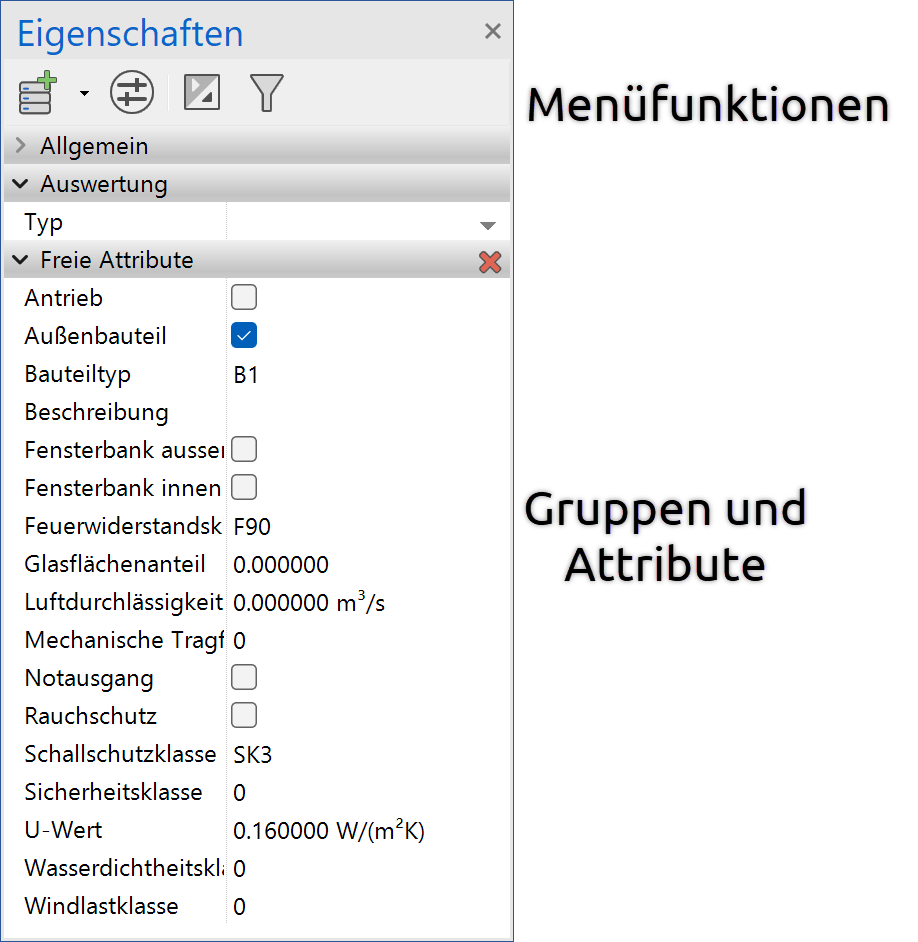
Eigenschaftenmanager Kopfzeile ¶
![]() Objektart hinzufügen
Objektart hinzufügen
Datensatz bearbeiten
Alles auf- & zuklappen
Filter/Suche
Objektart hinzufügen ¶
Mittels Dropdownmenü kann zwischen folgenden Aktionen gewählt werden:
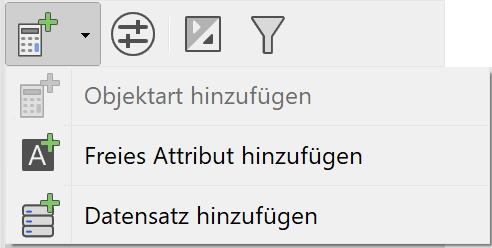
Objektarten geben dem Objekt Informationen wie dieses ausgewertet werden soll. Dies wird in Detail in Kapitel Objektarten beschrieben. „Freies Attribut hinzufügen“ fügt ein bestehendes freies Attribut zu dem ausgewählten Objekt hinzu. Mittels „Datensatz hinzufügen“ kann eine vordefinierte Sammlung an Attributen an ein Objekt vergeben werden.
Datensatz bearbeiten ¶
Diese Funktion kann verwendet werden um vordefinierte Datensätze anzupassen, neue Datensätze anzulegen, aber auch um neue freie Attribute zu definieren.
Alles aufklappen/Alles zuklappen ¶
Mit diesen Funktionen können alle Elemente im Eigenschaftenmanager schnell und effizient geschlossen oder geöffnet werden.
Filter/Suche ¶
Mit der Suchfunktion kann nach gewissen Attributen im Eigenschaftsmanager gesucht werden.
Freie Attribute ¶
Freie Attribute können genutzt werden um Informationen, die nicht bereits durch parametrische Bauteileigenschaften abgedeckt werden, zu vergeben. Eine grosse Vorauswahl an freien Attributen ist bereits in der Datenbank der Standardkonfiguration von ELITECAD enthalten. Zusätzlich können beliebige neue freie Attribute definiert werden.
Freies Attribut hinzufügen ¶
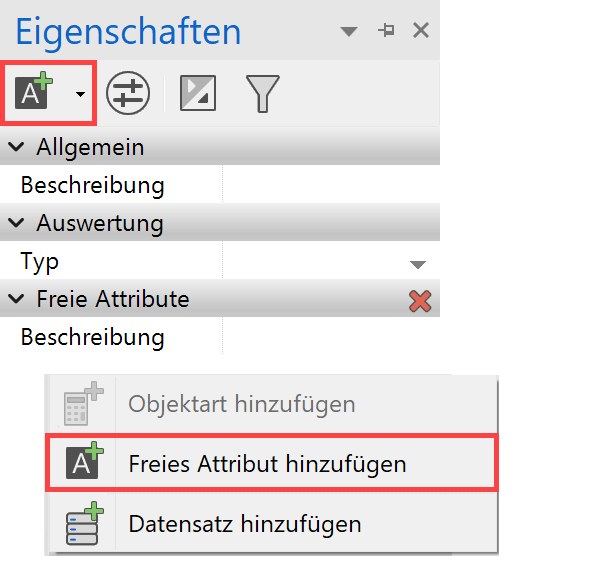
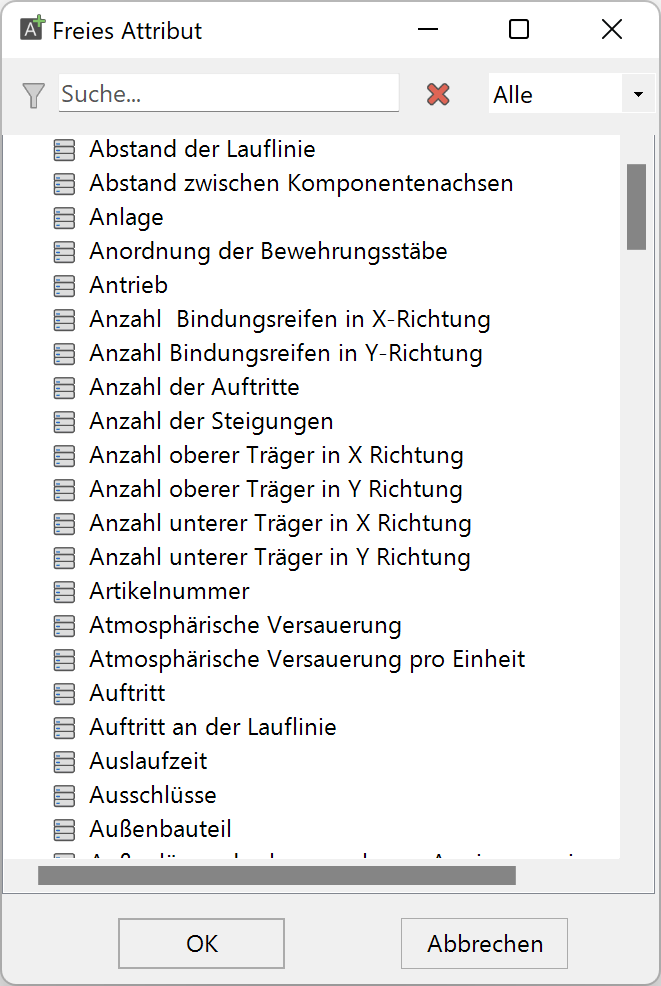
Um ein freies Attribut hinzufügen zu können, muss zuerst ein Bauteil selektiert werden. Danach kann im Eigenschaftsmanager entweder mittels RECHTSKLICK > FREIES ATTRIBUT HINZUFÜGEN oder über die Menüleiste ein Attribut gewählt werden. 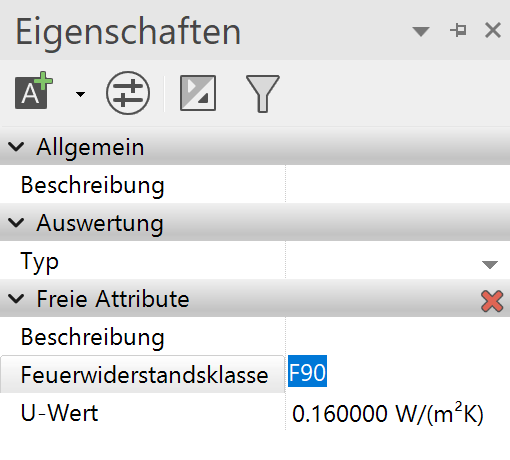 Ein Fenster mit allen vordefinierten Attributen öffnet sich. Hier ist es möglich einzelne oder mehrere Attribute zu selektieren und mittels
Ein Fenster mit allen vordefinierten Attributen öffnet sich. Hier ist es möglich einzelne oder mehrere Attribute zu selektieren und mittels 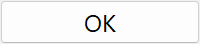 dem Objekt hinzuzufügen. Anschliessend können im Eigenschaftenfenster entsprechende Werte vergeben werden. Die zugehörigen Einheiten werden entsprechend dem Datentyp automatisch angezeigt.
dem Objekt hinzuzufügen. Anschliessend können im Eigenschaftenfenster entsprechende Werte vergeben werden. Die zugehörigen Einheiten werden entsprechend dem Datentyp automatisch angezeigt.
Freies Attribut anzeigen ¶
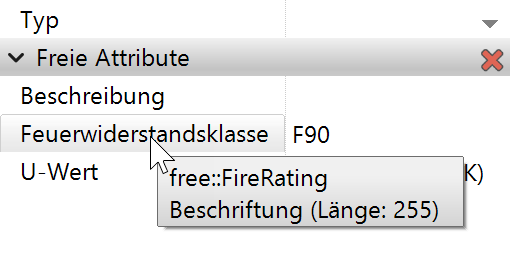
Um die Definition, bzw. den Datentyp und internen Attributnamen eines Attributs anzuzeigen, gibt es mehrere Möglichkeiten. Ein Tooltip zeigt eine kompakte Vorschau der Attributdefinition an. Um die detaillierte Beschreibung einzusehen, kann mittels Rechtsklick die Definition geöffnet werden. Wenn die Option „Erweitert“ aktiv, ist werden auch die Datentypen detailliert angezeigt.
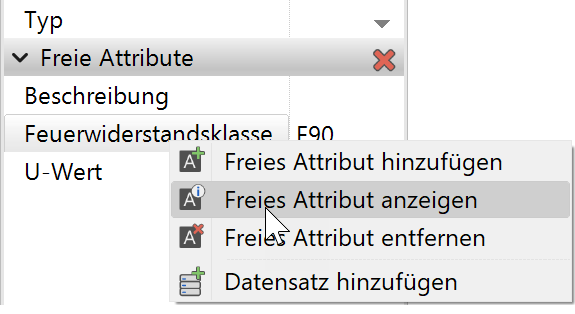
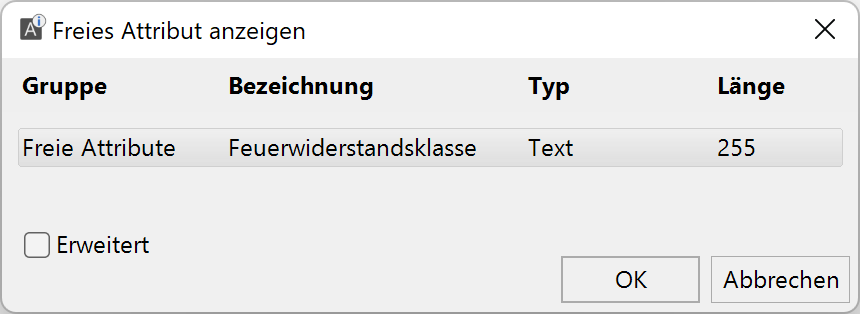
Freies Attribut entfernen ¶
Freie Attribute, die bereits einem Objekt hinzugefügt wurden, können auch wieder entfernt werden. Dies ist über RECHTSKLICK > FREIES ATTRIBUT ENTFERNEN möglich.
Freies Attribut definieren ¶
Attributdefinitionen sind immer mit Datensätzen verknüpft. Das Definieren eines neuen Attributs wird im Kapitel Datensätze beschrieben.
Freies Attribut aus Datenbank löschen ¶
Verbessert · 16 R1 · Neuerungen
Freie Attribute die durch den Benutzer angelegt und bereits in die Datenbank gespeichert wurden können mittels "Attributdefinition löschen" wieder entfernt werden. Die Funktion kann über die Datensatzverwaltung geöffnet werden und zeigt automatisch nur die löschbaren Attribute an. Mittels Mehrfachselektion werden die gewünschten Attribute selektiert und aus der Datenbank gelöscht.
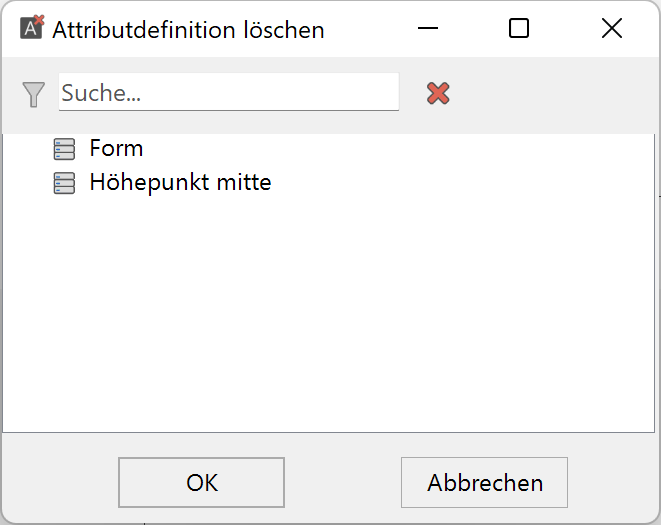
Achtung
Wurde eine Attributdefinition angelegt aber noch nicht in die Datenbank gespeichert, so existiert diese nur in der Zeichnung und kann nicht gelöscht werden. Sobald eine neue Zeichnung geöffnet wird, wird diese Definition automatisch entfernt.
Attribute aus Zeichnung übernehmen ¶
Verbessert · 16 R1 · Neuerungen
Erhält man Zeichnungen die nützliche Attribute enthalten, die man evtl. in späteren Projekten wiederverwenden möchte, so ist es sinnvoll diese gleich in die eigene Datenbank zu speichern. Dazu wird entweder ein neuer Datensatz angelegt oder ein bestehender um die Zeichnungsattribute ergänzt. Im ersten Schritt wird die Attribut-Verwaltung über "freies Attribut hinzufügen" geöffnet, danach über die Filterung auf Zeichnungsattribute gefiltert. Die gewünschten Attribute können via Multiselektion gewählt und dem Datensatz hinzugefügt werden. Danach muss der Datensatz noch mittels "Speichern" in die Datenbank gespeichert werden und ist auch in zukünftigen Projekte verfügbar.
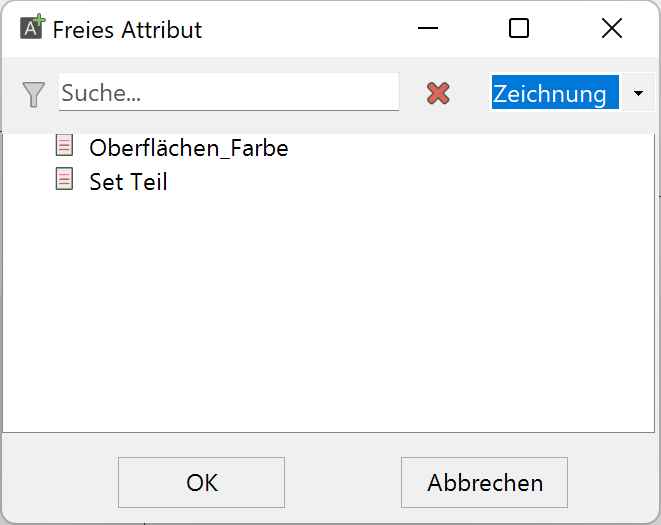
Datensätze und Property Sets ¶
Da es oft nötig ist, an gewisse Bauteile immer wieder die gleichen Attribute und Werte zu vergeben, gibt es eine Möglichkeit diese als Datensätze vorzudefinieren. Ein Datensatz ist somit eine Zusammenfassung von Attributen, inkl. Standardwerte. In ELITECAD gibt es bereits vordefinierte Datensätze, auch genannt Property Sets, welche von der buildingSMART spezifiziert werden. Benutzer können zudem eigene Datensätze anlegen und konfigurieren.
Verwaltung von Datensätzen ¶
Datensätze und freie Attribute werden mittels SQL Datenbank verwaltet. Bei Netzwerkinstallationen ist die Datenbank zentral verwaltet, was bedeutet, dass es nur eine Datenquelle für alle Benutzer gibt. Dies hat den Vorteil das neu definierte Attribute sofort allen Benutzern zur Verfügung stehen, und dass es keine Konflikte bei den Attributdefinitionen geben kann.
Datensatz hinzufügen ¶
Analog zu freien Attributen können Datensätze entweder über das Menü oder aber mittels Rechtsklick im Eigenschaftsfenster hinzugefügt werden.
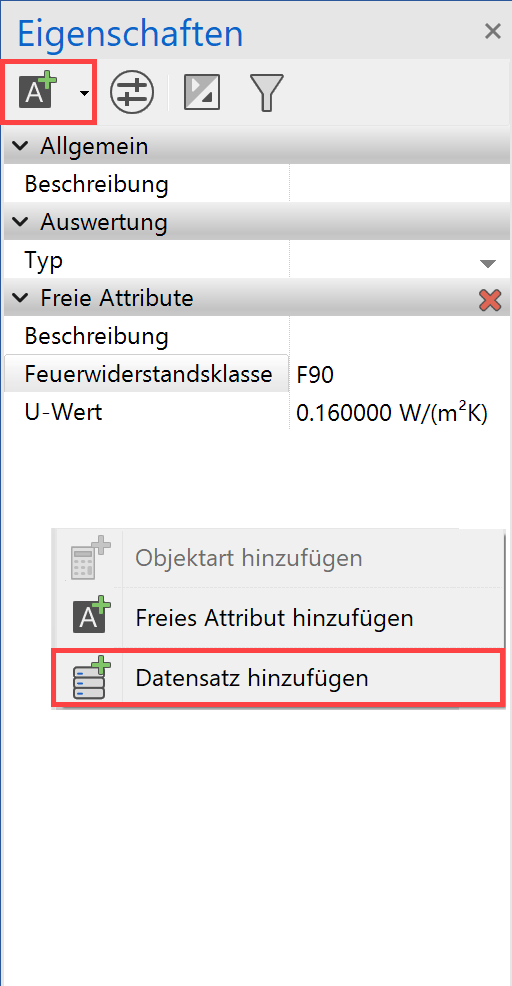
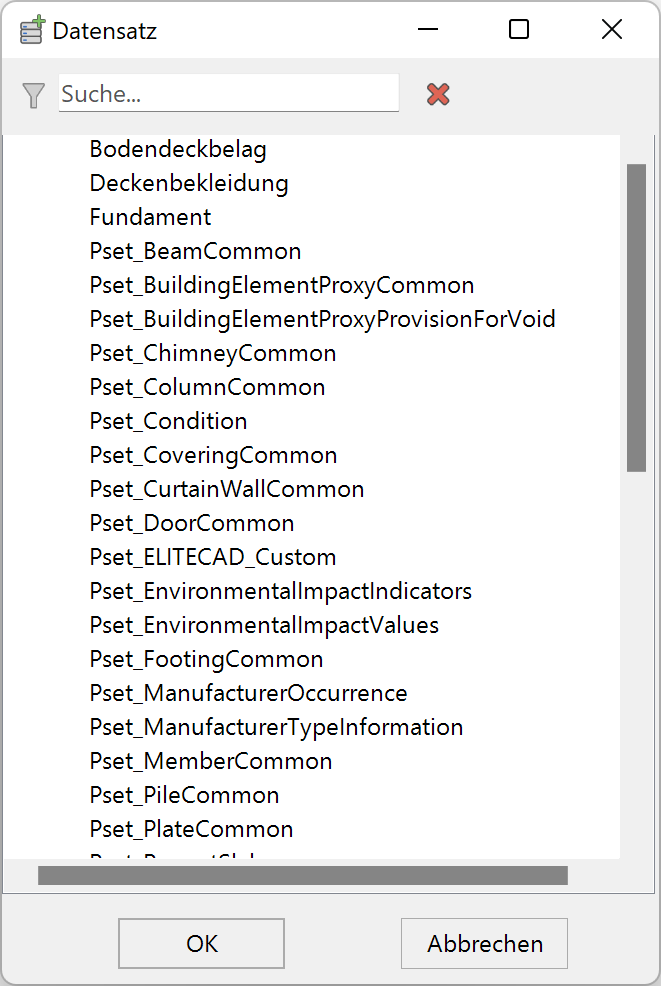
Die Funktion fügt die entsprechenden Attribute des Datensatzes inkl. der vorkonfigurierten Werte dem Objekt hinzu.
Datensatz anlegen ¶
Um einen neuen Datensatz anzulegen muss zuerst die Konfigurationsmaske für Datensätze mittels im Eigenschaftenmanager geöffnet werden.
Jeder Datensatz muss einen eindeutigen Namen erhalten. Danach können beliebige Attribute hinzugefügt werden und Standardwerte konfiguriert werden. Datensätze können auch verschachtelt sein, also ein Datensatz kann einem anderen hinzugefügt werden. Wenn der Datensatz fertig konfiguriert wurde muss er mittels „Speichern“ in die Datenbank übernommen werden. Beim nächsten Aufruf der Funktion „Datensatz hinzufügen“ steht nun der neue Datensatz zur Verfügung.
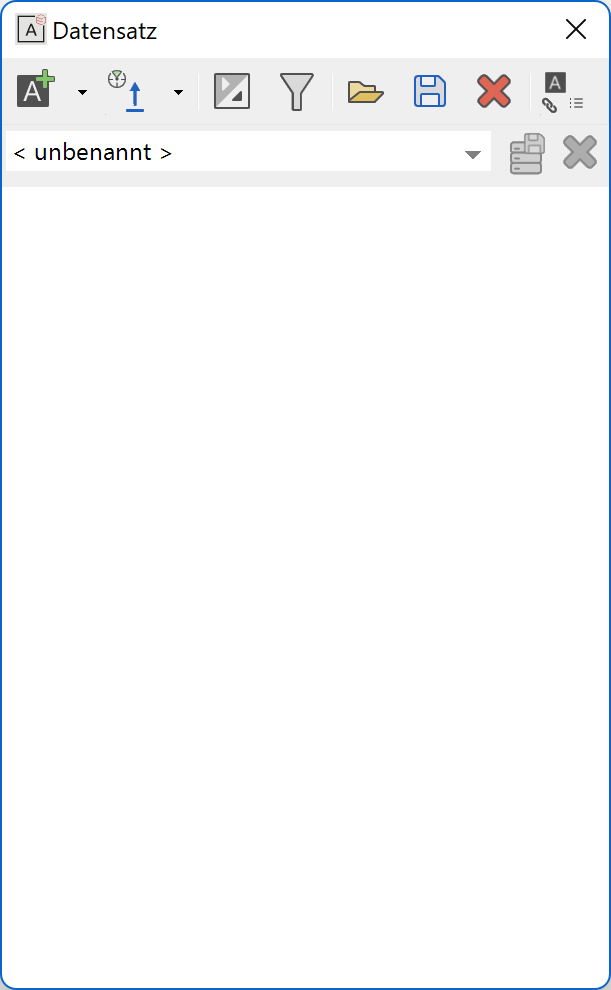
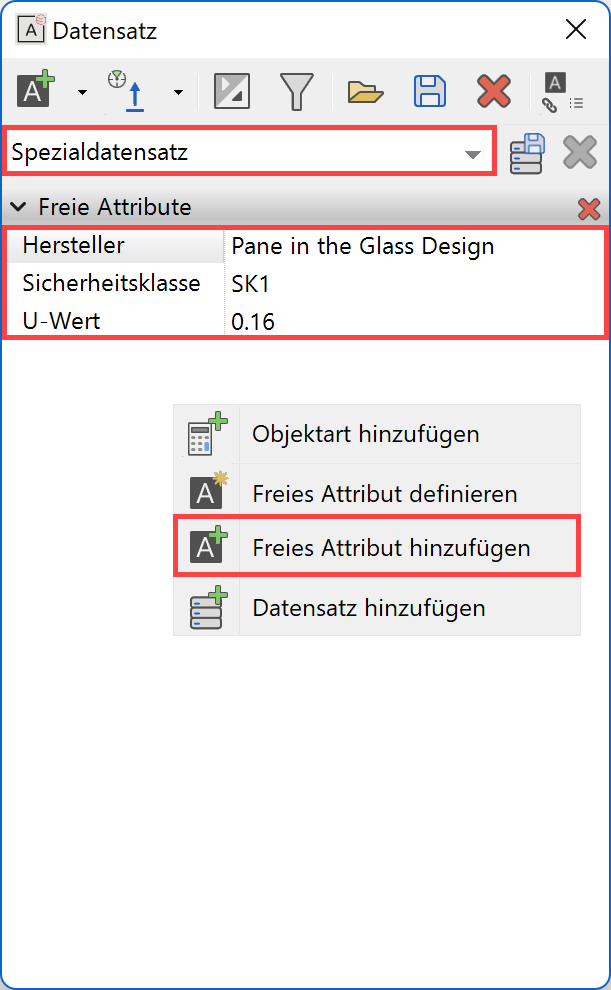
Datensatz bearbeiten ¶
Das Bearbeiten oder erweitern von bestehenden Datensätzen funktioniert ähnlich zum Anlegen eines Datensatzes. Über das Konfigurationsmenü der Datensätze wird zuerst der gewünschte Datensatz ausgewählt.
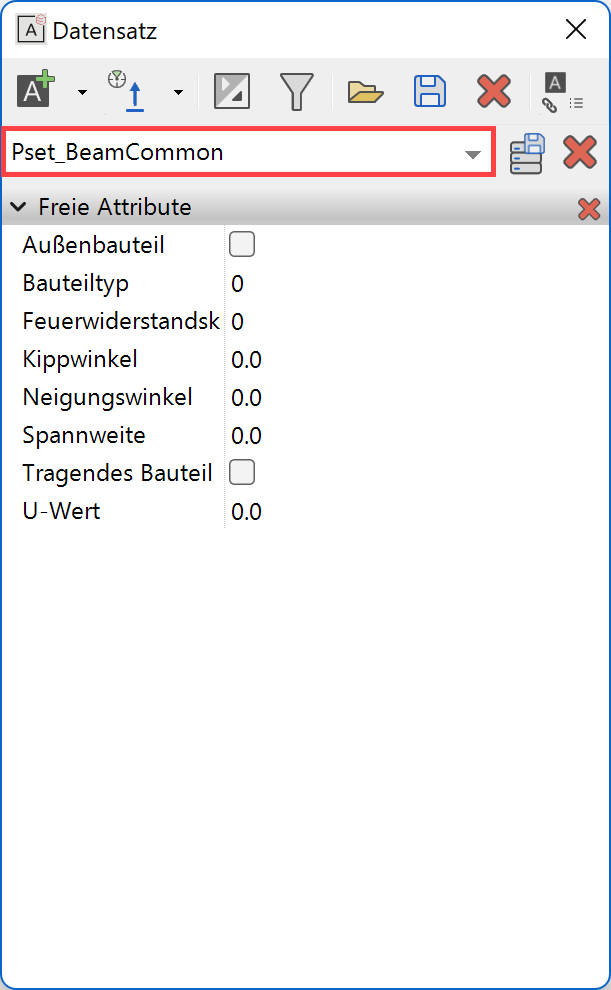
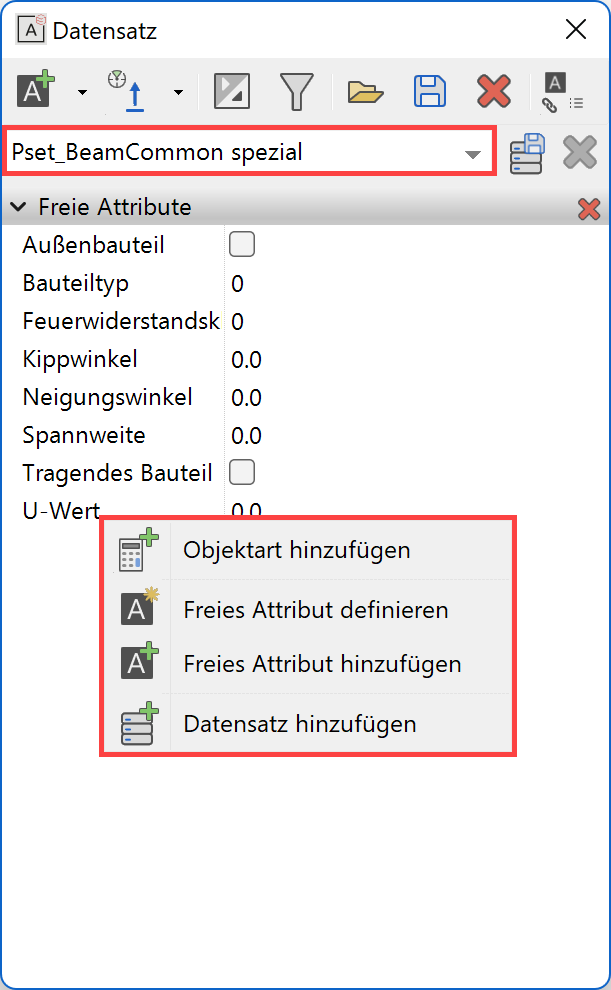
Der Datensatz kann beliebig verändert werden, indem über das Kontextmenü Attribute hinzugefügt oder entfernt werden, bzw. Standardwerte angepasst werden. Wird im Anschluss gespeichert, der Name aber nicht verändert, so wird der bestehende Datensatz überschrieben. Wird ein anderer Name vergeben, so bleibt der alte Datensatz bestehen und eine Kopie wird unter dem neuen Namen erzeugt.
Freies Attribut definieren ¶
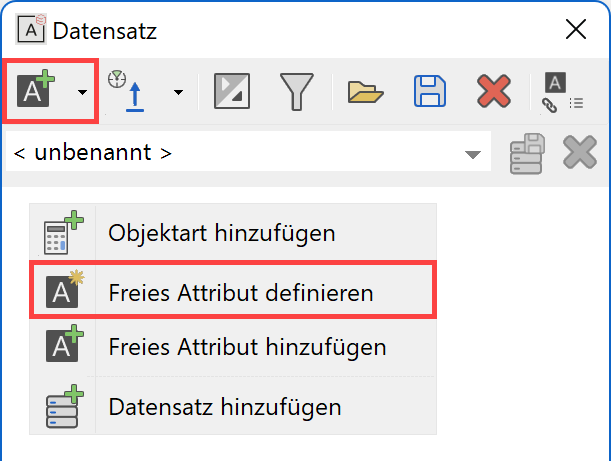
Über die Datensätze können auch neue freie Attribute definiert werden. Abhängig vom Attributtyp gibt es verschiedene Einstellungsmöglichkeiten. Wichtig sind der Attributname, also der Anzeigename, die Bezeichnung, also der interne Attributname (sollte sprachunabhängig und eindeutig sein) und der Datentyp (Text, Zahl, etc.).

Detaileinstellungen werden erst sichtbar, wenn die Option „Erweitert“ aktiv ist. Durch das Bestätigen der Maske mit 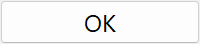 wird die Attributdefinition gespeichert. Nur wenn „Zum aktuellen Datensatz hinzufügen“ aktiv ist wird auch ein entsprechendes Attribut erzeugt. Sollte schon eine Attributdefinition mit der selben Bezeichnung existieren, kann das Attribut nicht definiert werden.
wird die Attributdefinition gespeichert. Nur wenn „Zum aktuellen Datensatz hinzufügen“ aktiv ist wird auch ein entsprechendes Attribut erzeugt. Sollte schon eine Attributdefinition mit der selben Bezeichnung existieren, kann das Attribut nicht definiert werden.
Aktuelle Eigenschaften übernehmen ¶
Manchmal ergibt sich die Situation, dass ein Objekt mit gewissen Eigenschaften als Vorlage für einen Datensatz dienen soll. Für diesen Fall kann die Funktion „Aktuelle Eigenschaften übernehmen“ verwendet werden. Die Funktion übernimmt alle Eigenschaften des selektierten Objekts in den aktuell aktiven Datensatz.
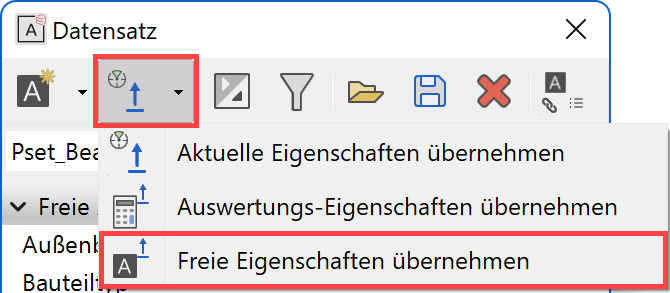
Datensatz exportieren ¶
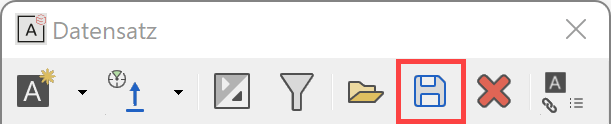
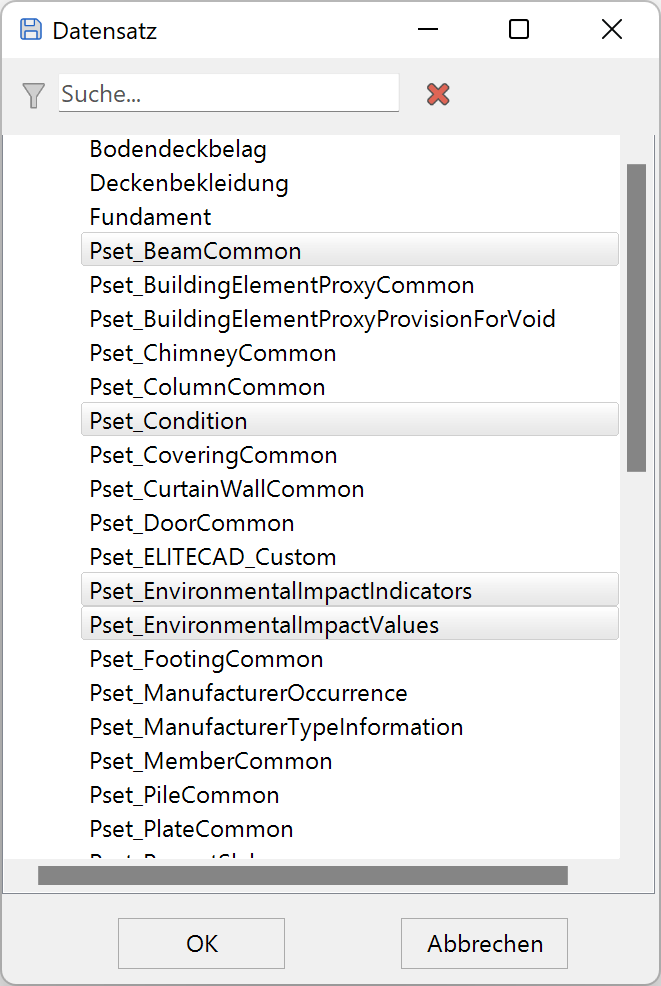
Datensätze sind immer global verfügbar, also bei Zentralinstallationen auch Client-übergreifend. Manchmal ist es aber gewünscht Datensätze weiterzugeben, an Planungspartner etc. Dazu gibt es eine Exportfunktion die die Attribute und Datensätze aus der Datenbank in eine SQL Datei zur Weitergabe speichert.
Die Exportfunktion kann über die Menüleiste der Datensätze gestartet werden. Mittels Multiselektion können nun die gewünschten Datensätze ausgewählt werden. Danach muss noch ein Dateiname gewählt werden und die SQL Datei wird erzeugt.
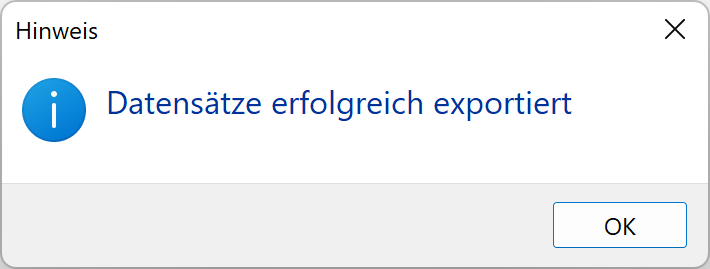
Datensatz importieren ¶
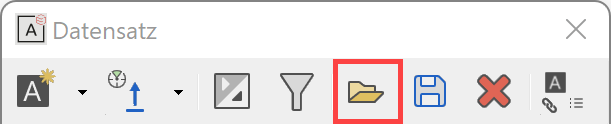
Analog zur Exportfunktion können Datensätze mittels SQL Datei auch wieder importiert werden. Sollten bereits Datensätze mit dem gleichen Namen in der Datenbank gespeichert sein, so werden diese nicht importiert.
Attributzuordnung für IFC Datenaustausch ¶
Wichtig ist, dass beim IFC Datenaustausch so viel Information wie möglich transportiert wird. Die Standards dafür werden von der buildingSMART vorgegeben. Parametrische Attribute werden beim Export automatisch den entsprechenden IFC Standardattributen zugeordnet. Alle vordefinierten freien Attribute werden ebenfalls den entsprechenden IFC Standardattributen zugeordnet, damit diese von jeder beliebigen Software, die openBIM unterstützt, ausgelesen werden können. Werden neue freie Attribute vom Benutzer definiert so können diese natürlich nicht automatisch einem gewissen Property Set im IFC Standard zugewiesen werden, da das Attribut evtl. gar nicht im Standard vorkommt. Benutzerdefinierte freie Attribute werden daher beim IFC Export in ein spezielles ELITECAD Property Set geschrieben. ELITECAD bietet aber auch die Möglichkeit benutzerdefinierte Attributdefinitionen manuell mit Standard IFC Attributen zu verknüpfen.
Manuelle Attributzuordnung ¶
Die manuelle Attributzuordnung ist ein Expertenwerkzeug und ist im Normalfall nicht nötig. Ein Beispiel, wo dies jedoch Anwendung finden kann, ist, wenn ein Unternehmen ein spezielles, eigens definiertes Attribut verwenden möchte, und dieses aber einem gewissen Standardattribut zuordnen möchte. Dazu kann eine Zuordnung in der Zuordnungstabelle hinzugefügt werden.
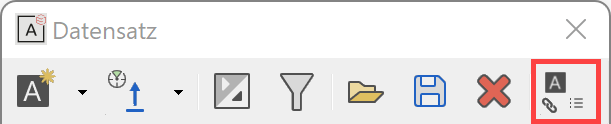
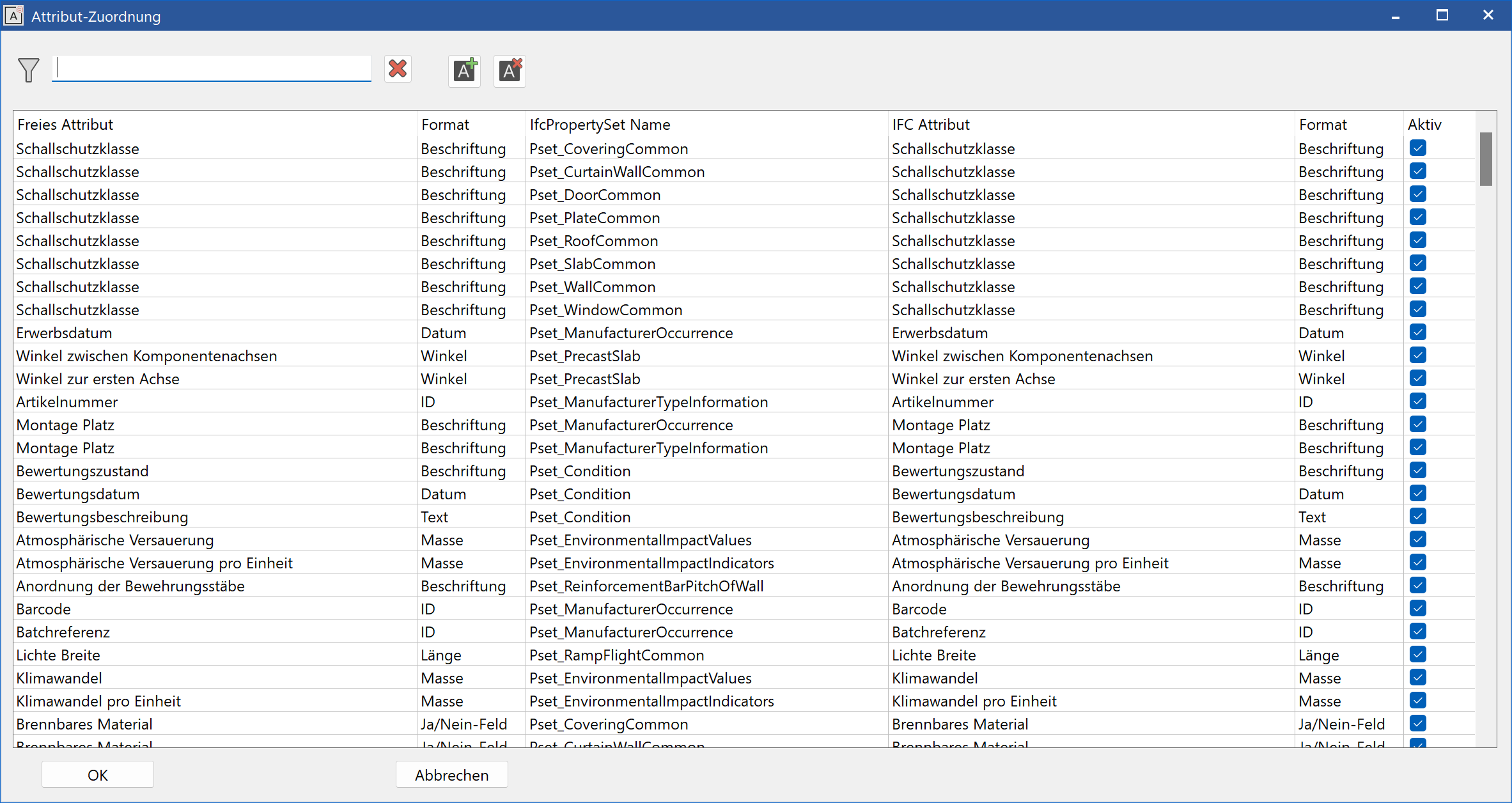
In der Tabelle können für jedes Attribut beliebige Zuordnungen konfiguriert werden. Dabei besteht eine Zuordnung immer aus ELITECAD Attribut + IFC Datensatz + IFC Attribut. Die Zuordnung funktioniert aus Sicherheitsgründen nur für die passenden Datentypen, es kann also kein Textattribut mit einem numerischen Attribut verknüpft werden. Die Vorauswahl der gültigen Attribute wird von ELITECAD automatisch eingestellt. Beispiel – folgendes Attribut wird neu definiert und soll einem IFC Attribut zugeordnet werden:
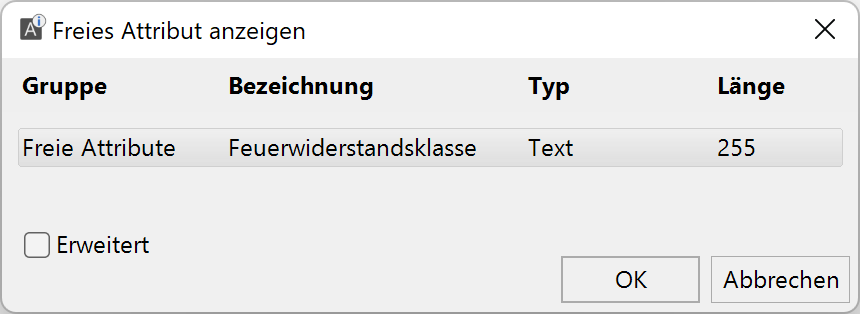
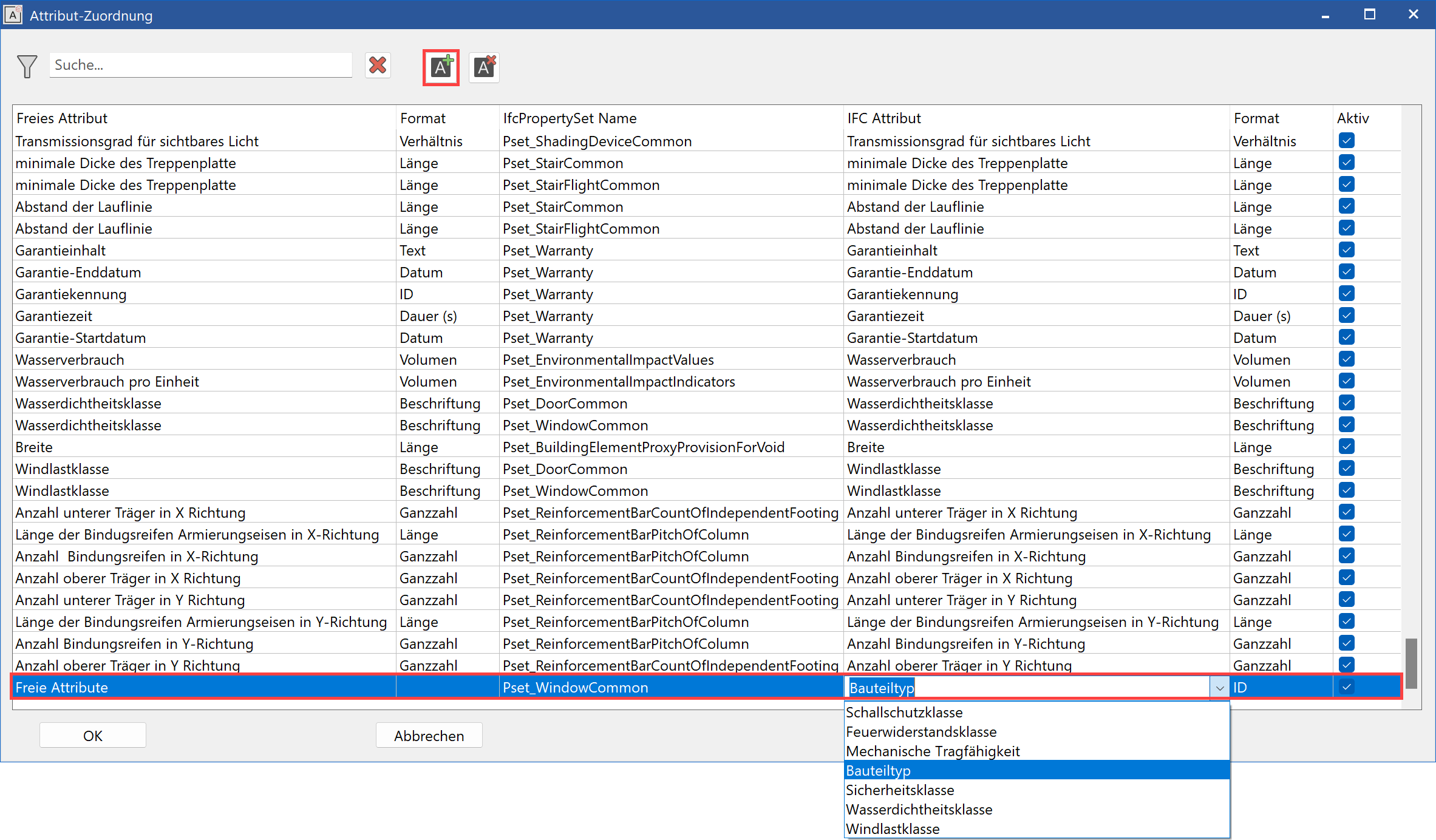
Das Spezial Attribut kann in der Zuordnungstabelle als neuer Eintrag eingefügt werden. Jetzt kann der Benutzer entscheiden welches Attribut bei welchem Bauteil verwendet werden soll, z. B. soll das Spezial Attribut für Fenster (pSet_WindowCommon) als IFC Bauteiltyp geschrieben werden.
Attributstempel ¶
|
|
Werkzeugleiste Ausfertigung > Attributstempel |
| Menü Ausfertigen |
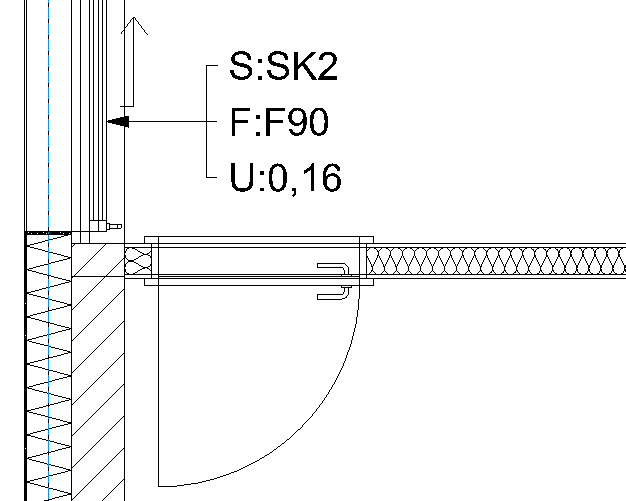
Um Bauteileigenschaften wie freie Attribute und Auswertungseigenschaften auch in Plänen abbilden zu können, kann der Attributstempel verwendet werden. Dabei handelt es sich um ein parametrisches Architekturobjekt welches mit einem Hauptobjekt verknüpft ist und dessen Informationen im Grundriss darstellt.
Eigenschaftsleiste ¶

Über die Eigenschaftsleiste kann die Konfigurationsmaske geöffnet und der aktuelle Datensatz für den Attributstempel ausgewählt werden. Zur Information wird das aktuelle Bibliotheksteil angezeigt welches als Vorlagedatei für den Stempel dient.
Attributstempel platzieren ¶
Beim Absetzen des Attributstempels muss zuerst das gewünschte Architekturobjekt gewählt werden, dies kann z. B. ein Fenster, eine Wand, etc. sein.
Nachdem das Objekt angewählt wurde muss mit einem zweiten Klick die Position des Stempels bestätigt werden. Nachdem der Stempel abgesetzt wurde kann das nächste Objekt gewählt werden oder die Funktion mit Esc abgebrochen werden.
Hinweis
Ein Attributstempel kann auch in Schnittansichten platziert werden. Für Räume steht eine dazu eine Spezielle Vorlage zur Verfügung.
Attributstempel konfigurieren ¶
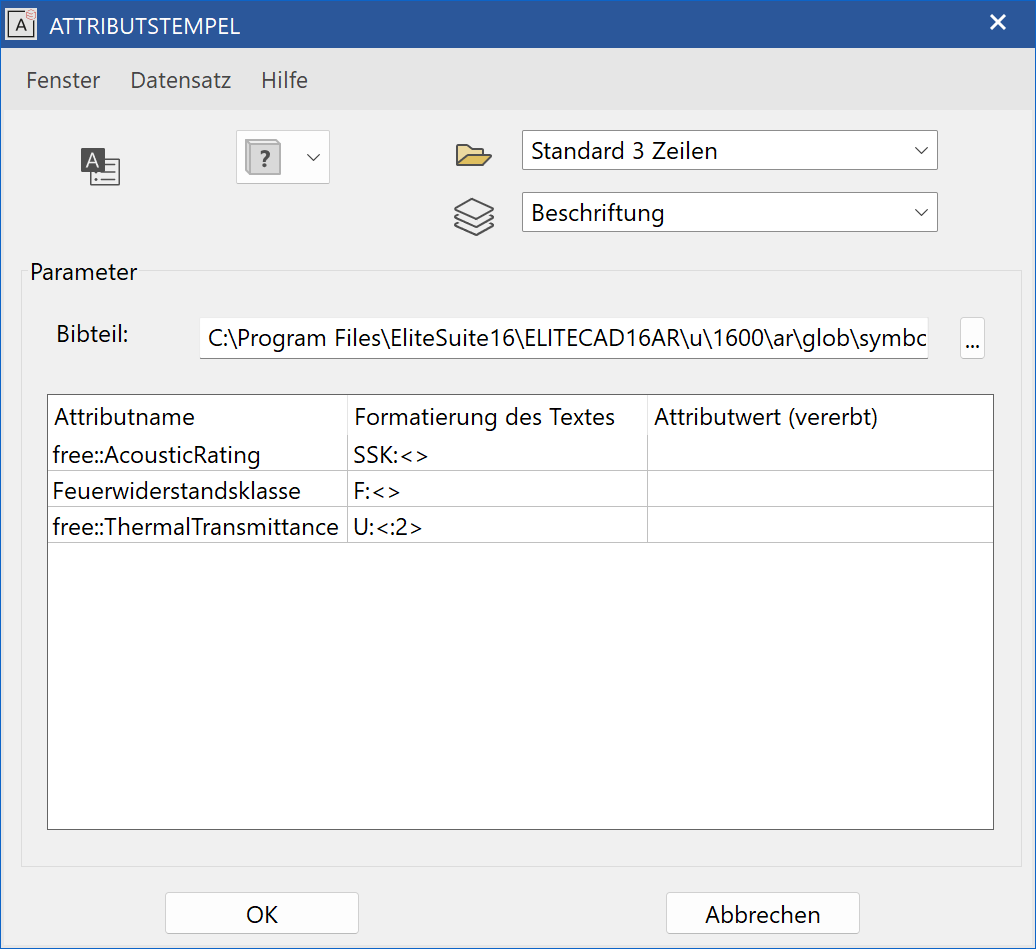
- Typ: Name des Datensatzes
- Layer: Layer auf dem der Attributstempel platziert wird
- Bibliotheksteil: Vorlagezeichnung für den Attributstempel
Formatierung und Inhalt der Attribute ¶
Die Anzahl der darstellbaren Attribute wird durch die Vorlagezeichnung vorgegeben. Attributnamen können mittels Dropdownmenü gewählt oder frei eingegeben werden. Bei der freien Eingabe muss der entsprechende Attributname und nicht der Anzeigename verwendet werden, z. B. free::FireRating anstatt Feuerwiderstandsklasse. Weiters kann hier die Formatierung analog zu dem Raumstempeln angegeben werden. Der Attributwert wird automatisch vom Hauptobjekt übernommen und kann nicht konfiguriert werden.
Verwaltung mittels Datensätzen ¶
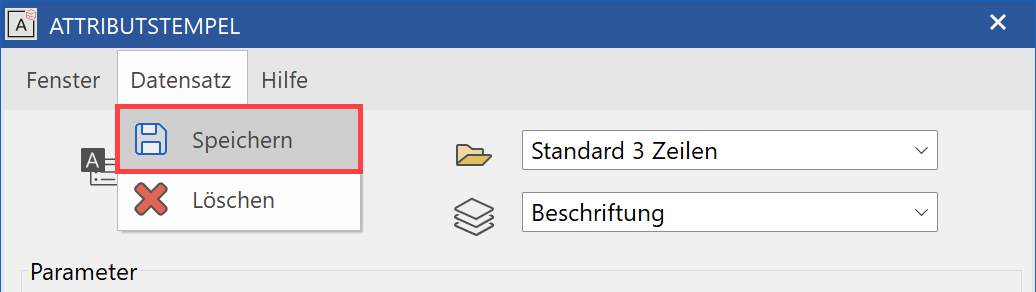
Analog zu den anderen Architekturobjekten können einzelne Konfigurationen von Attributstempeln als Datensätze gespeichert und wieder geladen werden.
Automatische Änderungen ¶
Wenn sich Eigenschaften des Hauptobjektes ändern, und das Hauptobjekt bereits mit einem Attributstempel verknüpft ist, so aktualisiert dieser seine Plandarstellung automatisch und zeigt das aktualisierte Attribut an.
Besitzt das Hauptobjekt keine Attributinformationen, so können diese auch durch den Attributstempel nicht dargestellt werden.